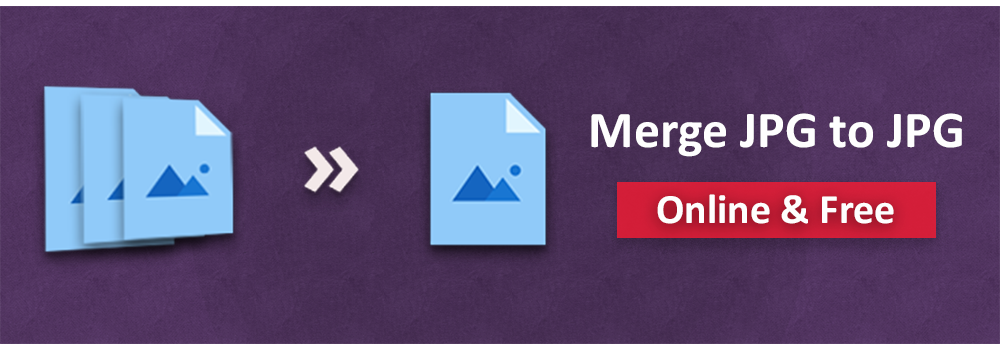
Pengenalan ke Merging JPG File
Menggabungkan file JPEG adalah teknik yang sederhana namun kuat untuk menggabungkan dua atau lebih gambar JPG ke dalam satu komposisi yang konsisten. metode ini sering digunakan untuk berbagai tujuan, seperti membuat kolagen foto, mengumpulkan presentasi multi-image, atau konsolidasi beberapa gambar ke dalam satu pengaturan visual yang bersatu.
Menggabungkan JPG ke JPG Online
Anda dapat ** dengan mudah menggabungkan JPG ke jPG** menggunakan kami Gratis online JPG alat penggabungan. Alat ini memungkinkan Anda untuk menggabungkan beberapa gambar JPG ke dalam satu file dalam beberapa langkah sederhana.
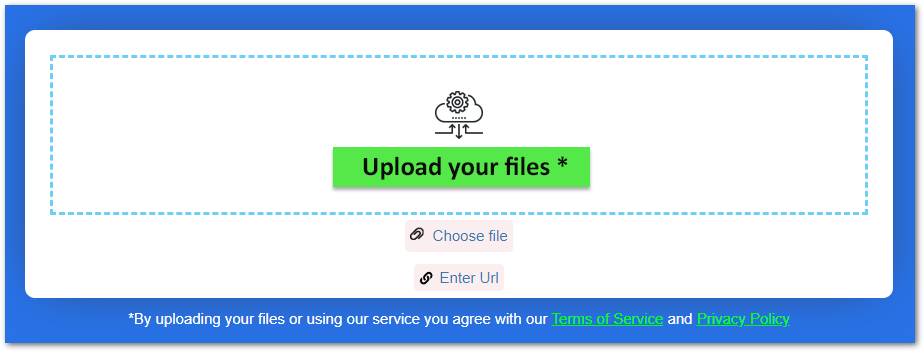
Cara Menggabungkan JPG ke JPG
Ikuti langkah-langkah sederhana ini untuk menggabungkan gambar JPG Anda:
- Upload gambar JPG yang ingin Anda gabungkan.
- Pilih mode penggabungan: vertikal, horizontal, atau grid.
- Pilih format output dan mulai menggabungkan.
- Setelah proses selesai, file output Anda akan tersedia untuk download.
Merasa bebas untuk menggabungkan sebanyak gambar JPG yang Anda butuhkan! Anda dapat menggabungkan dokumen yang dipindai, foto, atau file JPG lainnya ke dalam satu output. Gambar yang digabungkan dapat dihasilkan dalam format favorit Anda, seperti JPG, PNG, PDF, atau DOCX. Tidak perlu menginstal perangkat lunak untuk menggabungkan file JPG – hanya buka ini 100% gratis online JPG merger dan nikmati hasil berkualitas tinggi.
Pastikan bahwa gambar JPG yang Anda upload tetap aman dan akan dihapus dari server kami setelah 24 jam, memberikan keamanan tambahan untuk file Anda.
Menggabungkan JPG ke JPG - Panduan Pengembang
Untuk pengembang yang ingin mengintegrasikan kemampuan penggabungan JPG ke dalam aplikasi mereka, Anda juga dapat menggabungkan gambar JPG secara programmatik menggunakan perpustakaan terpisah atau API awan kami:
Menggabungkan gambar JPG dalam C#
Untuk menggabungkan gambar JPG dalam C#, ikuti langkah-langkah berikut:
- Menginstal Aspose.Imaging untuk .NET dalam aplikasi Anda.
- Gunakan snippet kode berikut untuk menggabungkan gambar JPG:
// Create a list of images
string[] imagePaths = { "image1.jpg", "image2.jpg", "image3.jpg", "image4.jpg", "image5.png" };
// Get resulting image's size
List<Size> imageSizes = new List<Size>();
foreach (string imagePath in imagePaths)
{
using (RasterImage image = (RasterImage)Image.Load(imagePath))
{
imageSizes.Add(image.Size);
}
}
int newWidth = imageSizes.Max(size => size.Width);
int newHeight = imageSizes.Sum(size => size.Height);
// Combine images into new one
using (MemoryStream memoryStream = new MemoryStream())
{
// Create output source
StreamSource outputStreamSource = new StreamSource(memoryStream);
// Create jpeg options
JpegOptions options = new JpegOptions() { Source = outputStreamSource, Quality = 100 };
// Create output image
using (JpegImage newImage = (JpegImage)Image.Create(options, newWidth, newHeight))
{
int stitchedHeight = 0;
// Merge images
foreach (string imagePath in imagePaths)
{
using (RasterImage image = (RasterImage)Image.Load(imagePath))
{
Rectangle bounds = new Rectangle(0, stitchedHeight, image.Width, image.Height);
newImage.SaveArgb32Pixels(bounds, image.LoadArgb32Pixels(image.Bounds));
stitchedHeight += image.Height;
}
}
// Save the merged image
newImage.Save("merged-image.jpg");
}
}
Untuk tutorial terperinci, baca lebih lanjut tentang Bagaimana untuk menggabungkan gambar JPG dalam C#.
Menggabungkan Gambar JPG dalam Java
Pengembang Java dapat mengikuti langkah-langkah ini untuk menggabungkan gambar JPG:
- Menginstal Aspose.Imaging untuk Java dalam aplikasi Anda.
- Gunakan snippet kode berikut untuk menggabungkan gambar JPG:
// List of images
String[] imagePaths = { "image.jpg", "image.jpg" };
// Output image path
String outputPath = "output-horizontal.jpg";
String tempFilePath = "temp.jpg";
// Get resulting image size
int newWidth = 0;
int newHeight = 0;
for (String imagePath : imagePaths) {
try (RasterImage image = (com.aspose.imaging.RasterImage) com.aspose.imaging.Image.load(imagePath)) {
Size size = image.getSize();
newWidth += size.getWidth();
newHeight = Math.max(newHeight, size.getHeight());
}
}
// Combine images into new one
try (JpegOptions options = new JpegOptions()) {
Source tempFileSource = new FileCreateSource(tempFilePath, true);
options.setSource(tempFileSource);
options.setQuality(100);
// Create resultant image
try (JpegImage newImage = (JpegImage) Image.create(options, newWidth, newHeight)) {
int stitchedWidth = 0;
for (String imagePath : imagePaths) {
try (RasterImage image = (RasterImage) Image.load(imagePath)) {
Rectangle bounds = new Rectangle(stitchedWidth, 0, image.getWidth(), image.getHeight());
newImage.saveArgb32Pixels(bounds, image.loadArgb32Pixels(image.getBounds()));
stitchedWidth += image.getWidth();
}
}
// Save output image
newImage.save(outputPath);
}
}
Untuk panduan lengkap, baca lebih lanjut Menggabungkan gambar JPG dalam Java.
Mengeksplorasi Cloud API}
Anda juga dapat menjelajahi Pemrosesan Gambar Berbasis Awan API Untuk menggabungkan gambar.
FAQs
Bagaimana cara menggabungkan JPG ke JPG online?
Hanya upload file JPG Anda, pilih mode penggabungan, pilih format output, dan mulai proses. Setelah selesai, file output Anda akan siap untuk dimuat turun.
Berapa lama waktu yang diperlukan untuk menggabungkan JPG ke JPG?
Perpaduan JPG online kami sangat cepat, biasanya menyelesaikan proses perpaduan dalam beberapa detik.
Bagaimana saya dapat membuat alat penggabungan JPG?
Anda dapat membangun alat penggabungan JPG Anda sendiri menggunakan kami Perpustakaan Standalone atau kami Api Awan.
Apakah alat penggabungan JPG ini bergantung pada browser?
Tidak, Anda dapat menggunakan browser modern, termasuk Chrome, Edge, atau Firefox.
Kesimpulan
Dalam landskap digital hari ini, di mana penciptaan konten dan perkongsian adalah penting, alat online untuk menggabungkan file JPG tidak ternilai. menggabungkan gambar berbilang ke dalam satu JPG tidak hanya memudahkan proses tetapi juga meningkatkan cerita, kolagen, dan proyek kreatif. Dengan alat menggabungkan JPG online kami, pengguna dapat dengan mudah membuat gambar yang terlibat secara visual tanpa hassle.
Lihat juga
More in this category
- Mengoptimalkan GIF Animasi di .NET menggunakan Aspose.Imaging
- Mengoptimalkan Multi-Page TIFF untuk Archival dalam .NET dengan Aspose
- Animasi yang didorong data dalam .NET dengan Aspose.Imaging
- Gambar produk untuk platform e-commerce menggunakan Aspose.Imaging untuk .NET
- Kompresi gambar tanpa kerugian dan kualitas dalam .NET dengan Aspose.Imaging